Помощь
Помощь и ответы на часто задаваемые вопросы.
Откройте магазин на aVtomarket.ru!
aVtomarket.ru - один из крупнейших федеральных порталов автомобильной тематики в России. Нас посещают свыше 1.5 миллионов человек в месяц.
Если Вы являетесь индивидуальным предпринимателем или представителем розничного автомобильного бизнеса и хотите увеличить продажи, то наш сервис и площадка Маркет для Вас!
Бесплатное размещение и легкая загрузка прайс-листа из Excel-файла.
Можно размещать следующие виды товаров и услуг:
- - Запчасти
- - Аксессуары
- - Автокосметика и автохимия
- - Аудио-видео техника
- - GPS-навигаторы
- - Инструменты
- - Противоугонные устройства
- - Тюнинг
- - Шины, диски, колеса
- - Экипировка
- - Другое
Каковы преимущества?
- - Доступ к большой аудитории
- - Бесплатное размещение
- - Легко загружать и обновлять прайс-листы
- - Можно указать название компании и разместить активную гипер-ссылку на ваш интернет-сайт.
Как открыть магазин?
1. Пройдите быструю регистрацию или войдите в существующий аккаунт.
2. Перейдите по ссылке "Запчасти".
3. Перейдите по ссылке "Добавить объявление".
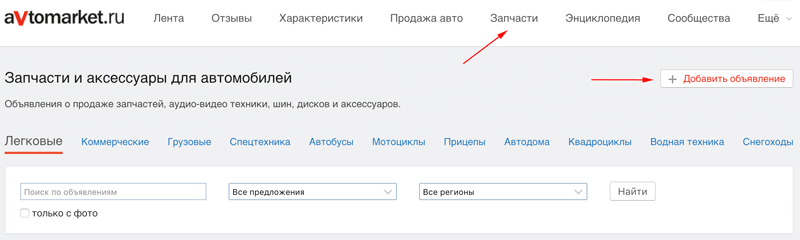
4.Выберите "Продать запчасти"
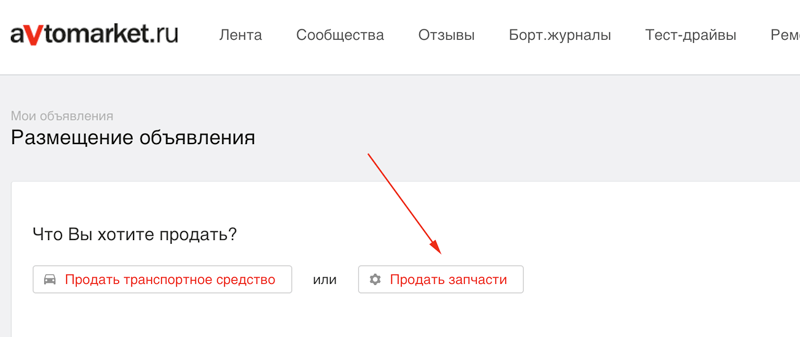
5.Перейдите по ссылке "Автоматическая загрузка"
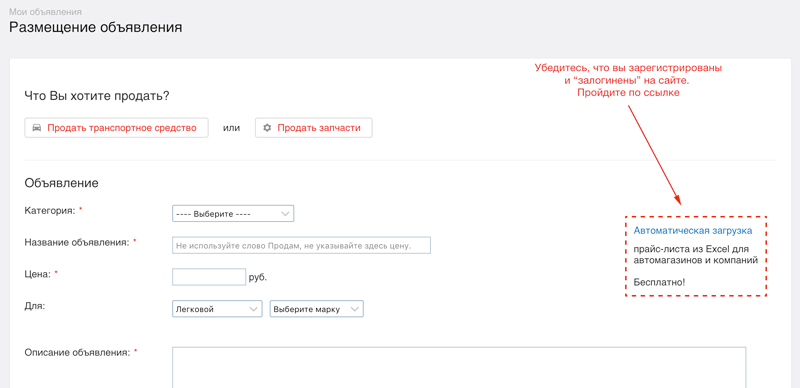
5.Выберите или создайте продавца от имени которого будут размещены объявления. Вам необходимо указать номер федерального мобильного телефона на который Вам будет бесплатно выслан код подтверждения. Подтвердить телефон нужно только 1 раз.
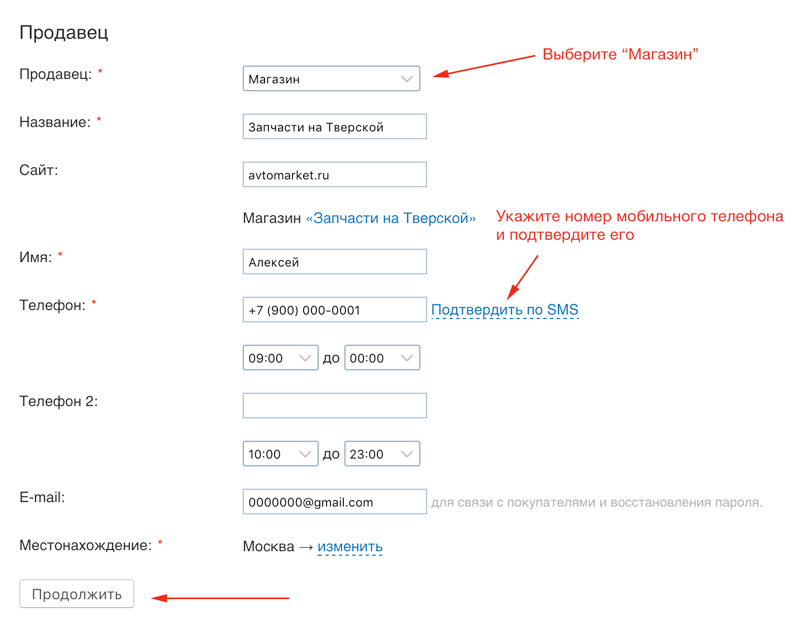
6.Нажмите кнопку "Продолжить". Следуйте дальнейшим инстукциям по загрузке файла.
Возникли проблемы? Свяжитесь с нами.
Как загрузить прайс-лист?
Вы можете размещать объявления как вручную по одному так и сразу несколько тысяч объявлений путем загрузки Excel-файла.
Внимание!Если ваш Excel-файл содержит товары различных категорий (например: инструмент, масла, шины), то вам необходимо разделить его на три Excel-файла и загрузить их в соответствующую категорию по очереди!
Ваши объявления становяться активными сразу после загрузки и размещаются сроком на 1 месяц, который можно продлить в любой момент.
Чтобы не "забивать" в выдаче объявления поданные вручную частными лицами в течении дня, всем объявлениям загруженным в автоматическом режиме выставляется время равное 04:00 (MSK) текущего или предыдущего дня в завистимости от времени автоматической загрузки.
Как обновить прайс-лист?
Обновление прайс-листа происходит также как и его первоначальная загрузка.
При повторной загрузке прайс-листа система предложить Вам заменить, дополнить или обновить существующий прайс-лист в каждой из категорий.
Внимание! Опции "добавить" и "заменить" удаляют все загруженные к объявлениям фотографии. При выборе опции "обновить цены" робот изменит цены только в совпадающих объявлениях, оставив фотографии, описания и другие данные без изменений. Объявления в которых что-то изменилось помимо цены будут проигнорированы.
Как добавить фотографии к загруженным объявлениям?
Вручную.
Обратите внимание, что при замене прайс-листа Вы удалите и все загруженные к объявлениям фотографии.
Описание в объявлении вытянулось в одну строку. Что делать?
Если текст с описанием товара вытянулся в одну строку и трудно читаем, необходимо расставить переносы строк в тексте описания в исходном Excel-файле.
Система автоматически распознает переносы строк и выполнит соответствующее форматирование на странице объявлений.
Как продлить объявления?
Вы можете продлять объявления по одному или по нескольку объявлений одновременно.
Чтобы продлить одно объявление нажмите на пиктограмму и выберите пункт "Продлить".

Чтобы продлить сразу несколько объявлений отметьте необходимые объявления и выберите пункт "продлить" в выпадающем меню внизу страницы.
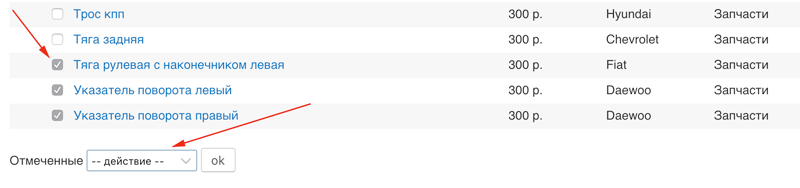
Как удалить прайс-лист?
Вы можете удалить:
- - одно объявление через индивидуальное меню нажав на пиктограмму.
- - несколько объявлений, отметив нужные чекбоксами и выбрав пункт "удалить" в выпадающем меню "Действия" внизу страницы;
- - вcе объявления в выбранной категории;
- - все объявления целиком.
Чтобы удалить все объявления в выбранной категории:
- В меню поиска выберите необходимую категорию в выпадающем меню и нажмите кнопку "Найти".
- Нажмите на ссылку "Удалить все "xxxxxxx".
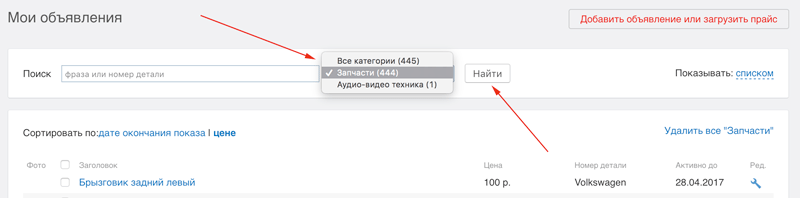
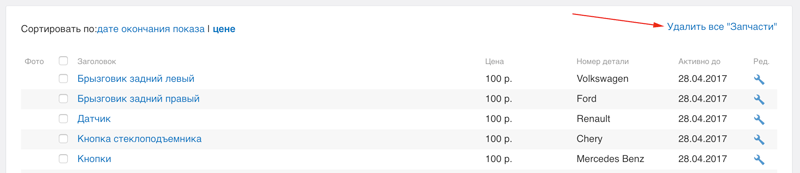
Чтобы удалить ВСЕ объявления целиком:
- В меню поиска в выпадающем меню "категория" выберите пункт "все" и нажмите кнопку "Найти".
- Нажмите на ссылку "Удалить все объявления".
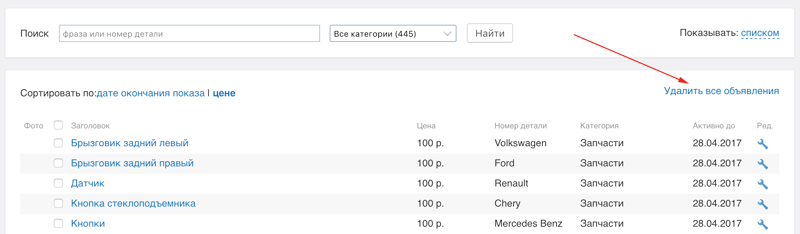
Что такое шаблон, для чего он нужен?
При автоматической загрузке Excel-файла система попросит вас указать номера столбцов в которых содержится заголовок, описание, цена, заводской номер и т.д.
Вы можете сохранить этот порядок полей чтобы избежать эту процедуру при дальнейших обновлениях прайс-листа.
Важно! Используйте шаблон только в том случае, если структура вашего Excel-файла (порядок столбцов) не изменилась с момента сохранения шаблона. При необходимости скорректируйте нумерацию полей.
Стоимость?
Размещение объявлений в рамках установленного лимита - БЕСПЛАТНО!
Как разместить сверх лимита?
Если у вас есть необходимость размещать большое кол-во объявлений - свяжитесь с нами.
Требования к Excel-файлу?
Удалите из прайс-листа любые строки, не содержащие информацию о товаре (заголовки, заметки, и прочую второстепенную информацию).
Если в вашем ассортименте несколько категорий товаров, то для каждой категории товаров нужно сформировать и загрузить отдельный прайс-лист (xls-файл) в соответствующую категорию. В противном случае, ваши товары попадут в несоответствующие им категории и будут недоступны для поиска.
Сохраните запчасти в одном файле, масла и химию в другом, аксессуары в третьем и т.д. Не совмещайте товары разных категорий в одном файле!
Прайс-лист может/должен содержать в отдельных столбцах:
- - Заголовок объявления (макс 55 символов с пробелами) *
- - Описание товара *
- - Цену в рублях *
- - Оригинальный номер детали или код производителя
- - Название производителя товара
- - Модель товара
Для шин и дисков:
- - Ширина покрышки
- - Высота профиля покрышки
- - Диаметр диска*
* Обязательные для заполнения поля. Порядок полей в файле не важен!